

By Adela D. Louie, Last updated: September 9, 2022
Quando hai deciso di passare da un iPhone a un dispositivo Samsung, ti richiederà molto lavoro. Uno dei quali è trasferire foto da iPhone a Samsung. In realtà ci sono molte cose che devi trasferire. Se usi sempre il tuo iPhone per scattare foto, potrebbero esserci molte foto che devi trasferire. Ed è davvero importante che tu abbia le procedure adeguate per essere in grado di trasferire con successo i file.
In questo articolo, discuteremo alcuni dei metodi e degli strumenti che puoi utilizzare per trasferire foto da iPhone a Samsung. Cosa c'è di meglio, puoi anche avere una conoscenza di base su come farlo trasferire le foto dal tuo dispositivo Android all'iPhone!
Se al momento desideri utilizzare un dispositivo Samsung ma non hai idea di come trasferire le tue foto o la maggior parte dei tuoi file da un iPhone, questo articolo potrebbe essere la benedizione sotto mentite spoglie che stavi aspettando da tutta la vita, quindi lascia che iniziamo.
Parte #1: Come posso trasferire le foto da iPhone a Samsung?Parte #2: Per riassumere tutto
È normale pensare che non sia possibile trasferire facilmente le foto da iPhone a Samsung a causa della compatibilità dei sistemi operativi di entrambi i dispositivi. La buona notizia è che in questi giorni ci sono molti strumenti di trasferimento che hanno reso possibile tutto questo per tutti noi.
Abbiamo molte serie di procedure che devi seguire a seconda del metodo o dello strumento che hai scelto di utilizzare. In questo articolo potrai scoprire il meglio dei migliori strumenti e quello più promettente che può farti trasferire le tue foto da iPhone a Samsung in modo facile e veloce, bene, diamo qui sotto questi strumenti e metodi.
Bene, facciamo in modo che la lista sembri così bella all'inizio! Inizieremo con la scelta migliore che hai. Hai sentito parlare dello strumento di trasferimento telefonico FoneDog? Bene, se non l'hai fatto, ti mancano quasi molto perché può aiutarti alla grande nel processo di trasferimento delle tue foto da un iPhone a un dispositivo Samsung.
Sì! Hai letto bene! Il Trasferimento telefonico FoneDog tool è lo strumento più efficiente e affidabile che può aiutarti a trasferire foto da iPhone a Samsung. Può anche aiutarti a trasferire tutti i dati e i file di cui hai bisogno e che desideri senza compromettere la qualità dei file una volta completato il trasferimento.
Trasferimento telefonico
Trasferisci file tra iOS, Android e PC Windows.
Trasferisci e salva facilmente messaggi di testo, contatti, foto, video, musica sul computer.
Pienamente compatibile con i più recenti iOS e Android.
Scarica gratis

Può anche essere uno strumento completo poiché può anche aiutarti a convertire HEIC file in JPEG or PNG file, crea molte suonerie gratuite poiché è anche un creatore di suonerie gratuito e crea un backup di tutti i tipi di dati di cui potresti aver bisogno o che desideri trasferire come messaggi, foto, video, contatti e molto altro. È anche compatibile con molti tipi di dispositivi come Samsung, iPhone, iPod Touch, iPad, LG, HTC, Huawei, Google, e molto di più.
il miglior strumento per il trasferimento di file è anche da usare e ha un'interfaccia molto facile da navigare. Vediamo i passaggi su come trasferire le foto da iPhone a Samsung utilizzando lo strumento FoneDog Phone Transfer di seguito.
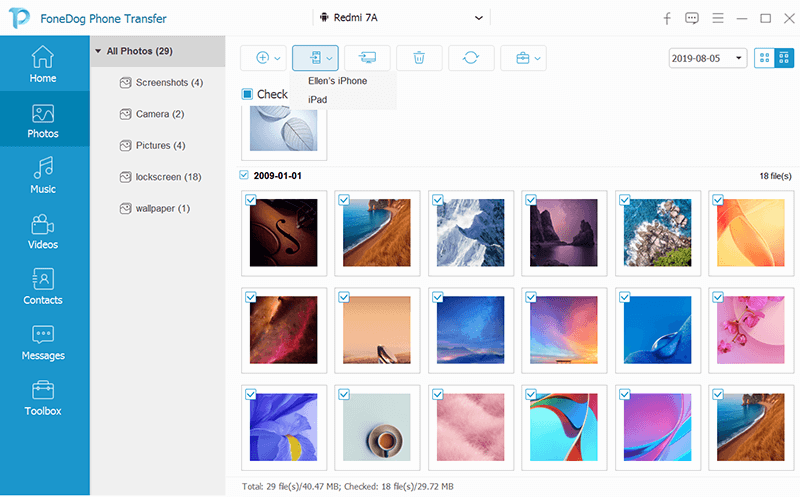
Diamo un'occhiata ai passaggi su come trasferire foto da iPhone a Samsung utilizzando Google Drive.
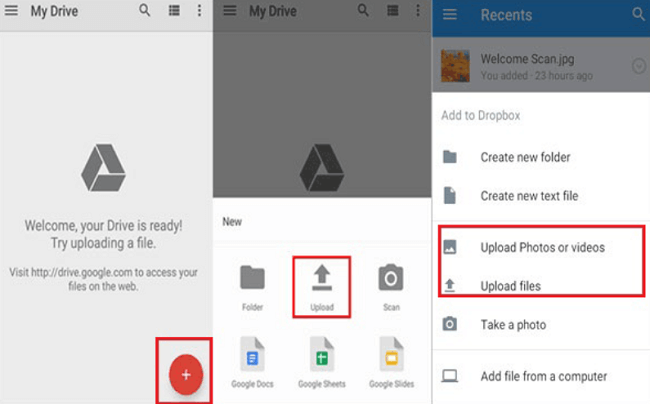
Il terzo metodo che condivideremo con te su come trasferire foto da iPhone a Samsung è tramite l'uso di Google Foto, vediamo i passaggi seguenti.
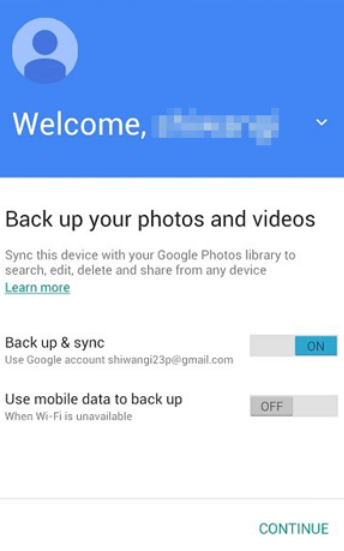
E questi tre metodi sono solo alcuni dei modi più comuni da cui trasferire le tue foto iPhone a Samsung. Prima di scegliere il metodo giusto per te, dovresti sempre considerare le risorse che hai e l'output che volevi avere. Tutti questi sono in grado di aiutarti a trasferire le foto e crediamo anche che potrebbero aiutarti in tanti altri modi.
Persone anche leggereCome trasferire foto da iPhone a PC senza iTunes5 semplici modi su come trasferire foto da iPhone a iPad
Può essere davvero stancante se desideri acquistare un nuovo telefono e ci sono molte cose che devi fare. Tuttavia, può anche essere così divertente solo pensare che ne utilizzerai uno nuovo che potresti desiderare di avere per molto tempo.
Ci auguriamo di averti aiutato a identificare i modi per trasferire comodamente le foto da iPhone a Samsung. Dopotutto, nessuno vuole lasciare una sola foto sul suo dispositivo precedente, soprattutto se la foto è davvero importante e troppo preziosa per perderla.
Scrivi un Commento
Commento
FoneDog Phone Transfer
Trasferisci facilmente i dati tra iOS, Android e computer. Trasferisci ed esegui il backup di messaggi, foto, contatti, video e musica sul computer senza alcuna perdita.
Scarica GratisArticoli Popolari
/
INTERESSANTENOIOSO
/
SEMPLICEDIFFICILE
Grazie! Ecco le tue scelte:
Excellent
Rating: 4.7 / 5 (Basato su 86 rating)